很多SolidWorks新手都会问的一个问题,就是如何才能快速的学习SolidWorks?因为看着教程挺简单,自己动手画就半天画不出来。其实这个问题主要是缺乏实践,来巩固所学的SolidWorks命令,所以溪风就推荐大家,学习SolidWorks最快最有效的方法就是:SolidWorks视频教程+SolidWorks练习实战,两者结合更能够快速学习SolidWorks并且能够得心应手的进行设计画图。
今天给大家分享SolidWorks扇叶的建模,看着复杂,其实并不难,一起来看一下SolidWorks扇叶的画法
SolidWorks扇叶建模练习效果图
SolidWorks扇叶建模练习图纸
SolidWorks扇叶建模练习建模步骤
1、打开SolidWorks软件,新建零件,然后在【上视基准面】画两个圆。
2.【拉伸凸台】给定深度,方向一:46;方向二:4 。
3.在【上视基准面】画中心矩形。
4.【拉伸切除】完全贯穿两者。
5.【拉伸切除】在顶面画圆,直径:20 ,给定深度:10 。
6.在【上视基准面】草绘,【转换实体引用】边线。
7.【螺旋线/涡状线】高度和螺距——高度:40 ,螺距:120 ,起始角度:90度,逆时针。(用90度,螺旋线的起点刚好在前视基准面上)
8.在【前视基准面】画矩形 ,在矩形上画个点 ,与螺旋线穿透 。
9.【扫描】去掉:合并结果。
10.在【上视基准面】草绘,【转换实体引用】边线,添加圆角 。
11.【拉伸切除】完全贯穿,反侧切除 ,特征范围:只选扇叶 。
12.【圆周阵列】实体,方向:圆柱面,数量:3个 。
13.【组合】。
14.【圆角】半径:2 。
15.【圆角】半径:0.5 。
16.测量体积:8.38 。完成。
以上就是关于SolidWorks练习题之扇叶步骤,仅供参考,希望大家可以多做练习,自我完成。下面给出SolidWorks练习题之扇叶供下载学习。
注:SolidWorks新手如果看图文版的SolidWorks练习题比较吃力,建议看我们的视频练习,会员高清视频可下载。
SolidWorks扇叶源文件下载


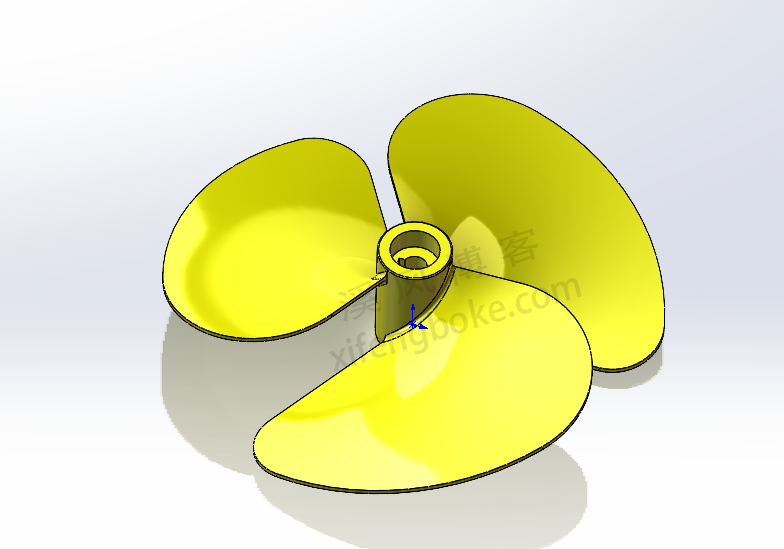
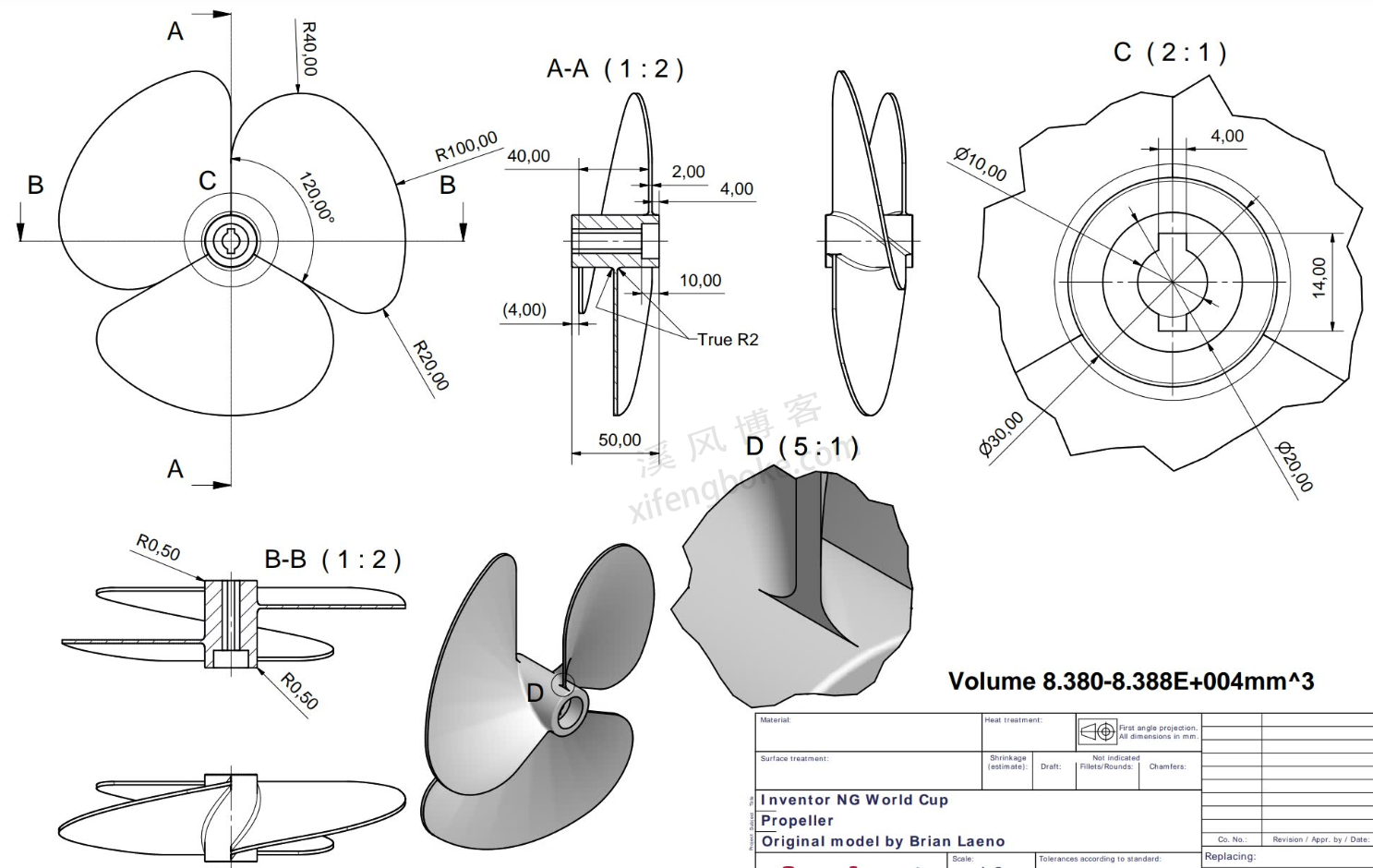
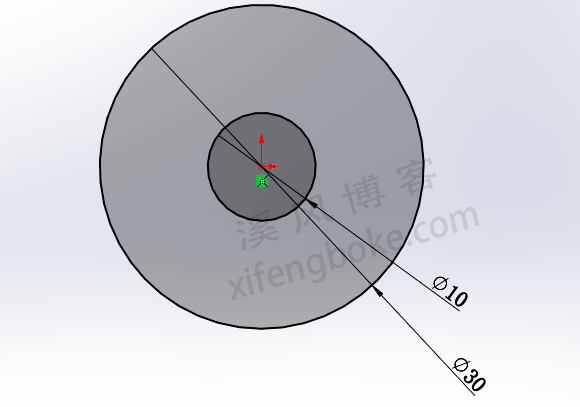
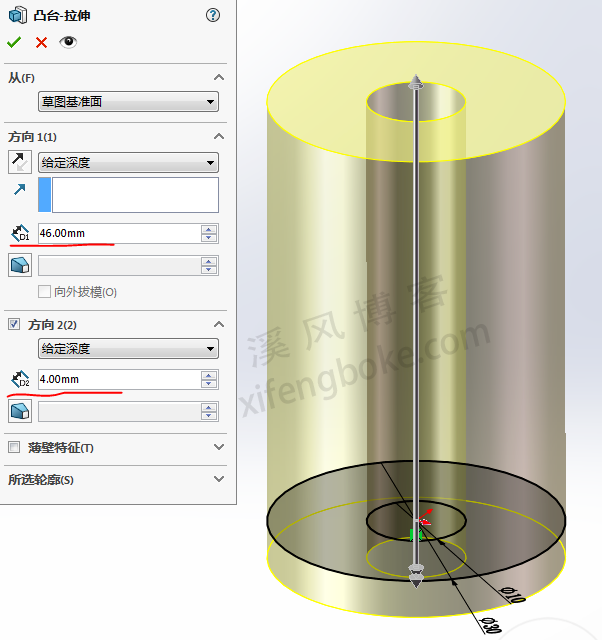
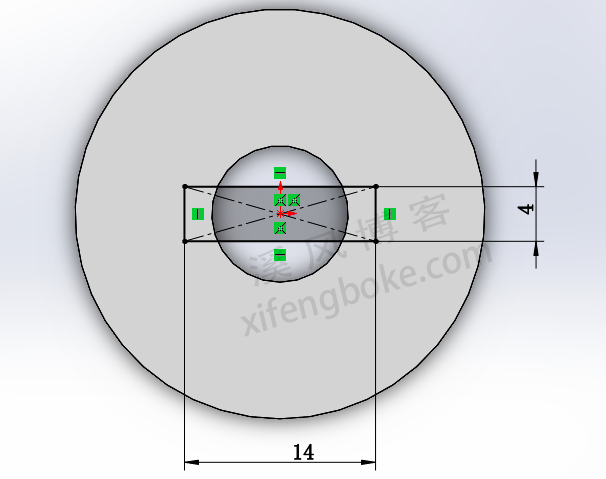
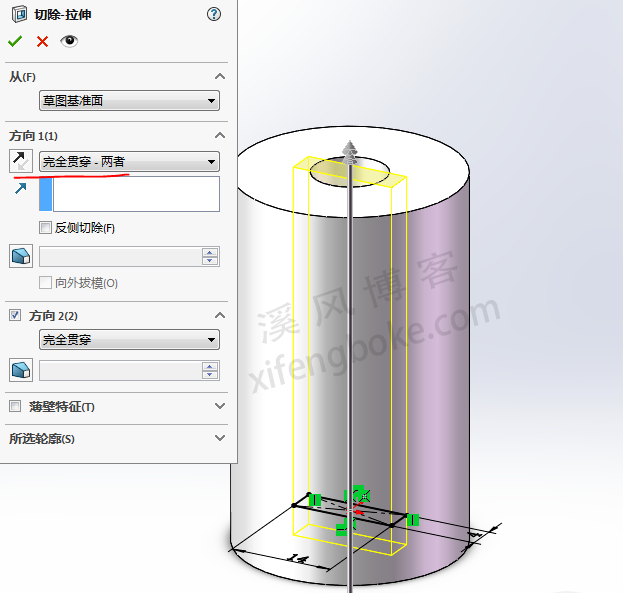



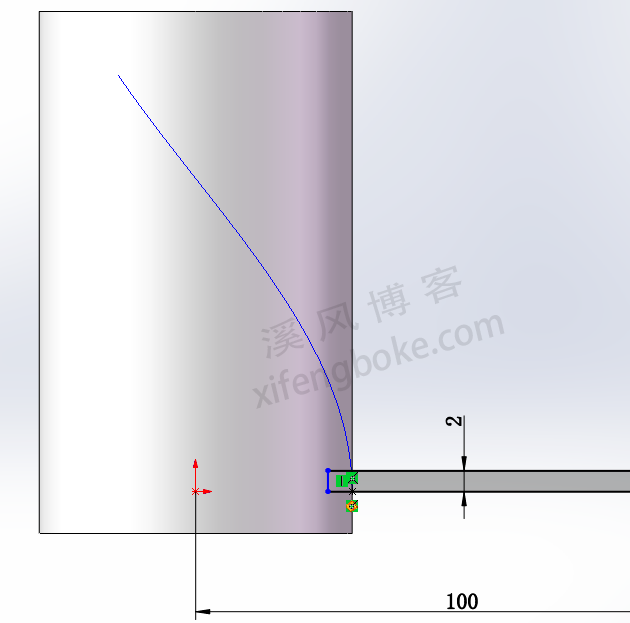



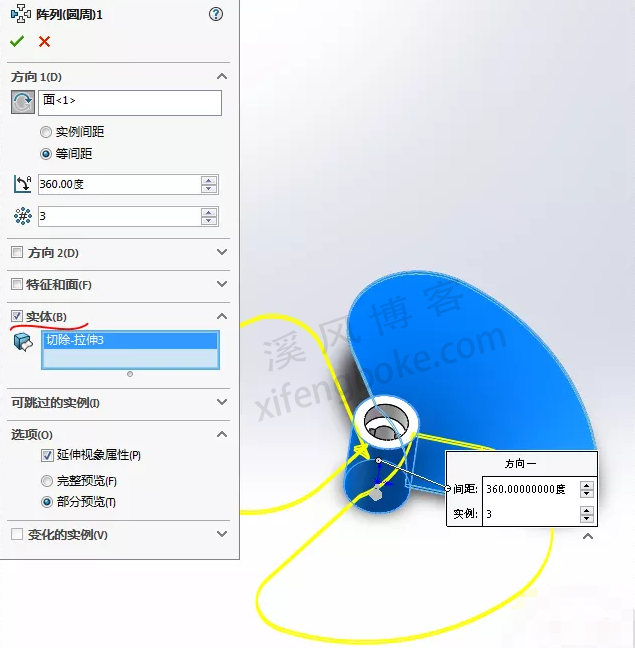


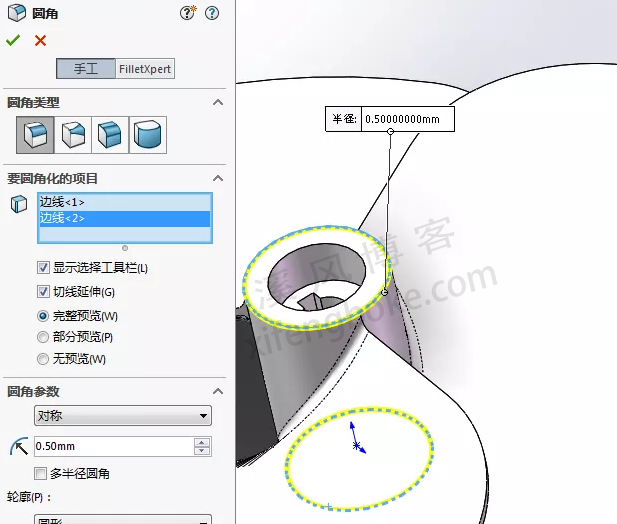
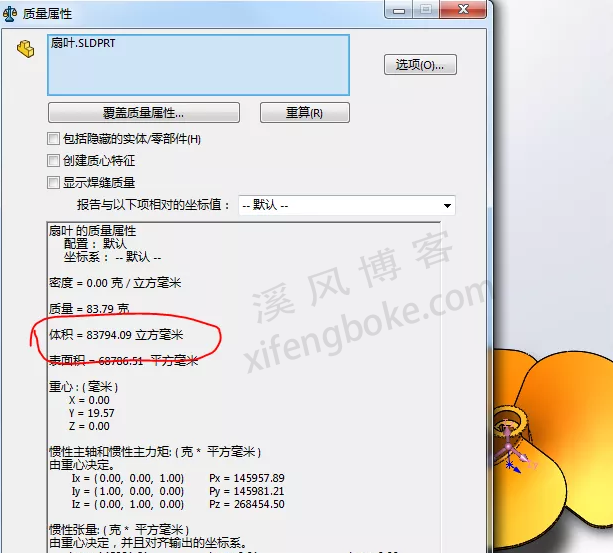











还没有评论,来说两句吧...